本文教你如何从电脑或智能手机上卸载 Google Chrome 网络浏览器。如果你使用的是 Android,通常无法卸载 Google Chrome,因为 Chrome 是默认浏览器;不过,你可以禁用 Chrome 以将其从 Android 的应用程序抽屉中隐藏。同样,你也无法从 Chromebook 中删除 Chrome。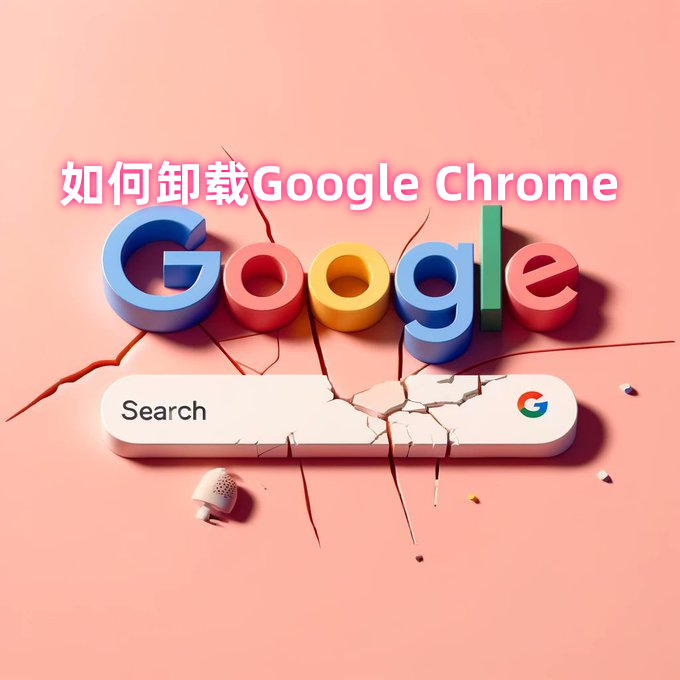
删除 Google Chrome 的方法
- 在 Windows 上,打开“设置”中的“应用程序”,找到 Chrome,然后单击“卸载”两次。
- 在 Mac 上,在应用程序中找到 Chrome 并将其拖到垃圾桶图标。
- 在 iPhone 上,按住 Google Chrome 应用,然后单击“删除应用程序”。
- 在 Android 上,在“应用程序”下找到 Chrome,然后点击“卸载”。
电脑PC端
1.关闭所有打开的 Google Chrome 窗口。如果程序正在运行,Windows 会卸载该程序;关闭 Chrome 可避免出现此问题。
2.必要时强制退出 Chrome。为了避免即使关闭了所有窗口,仍然出现 Google Chrome 仍在运行的错误提示,你应该检查所有 Google Chrome 进程是否已停止,并强制退出仍在运行的 Google Chrome 进程。使用以下步骤强制退出 Google Chrome:
- 按Ctrl+ ⇧ Shift+Esc打开任务管理器。
- 单击“进程”选项卡。
- 在主窗口中单击Google Chrome 。
- 单击任务管理器右下角的结束任务。
4.打开设置 。点击“开始”窗口左下角的齿轮状“设置”图标。这将打开“设置”窗口。
。点击“开始”窗口左下角的齿轮状“设置”图标。这将打开“设置”窗口。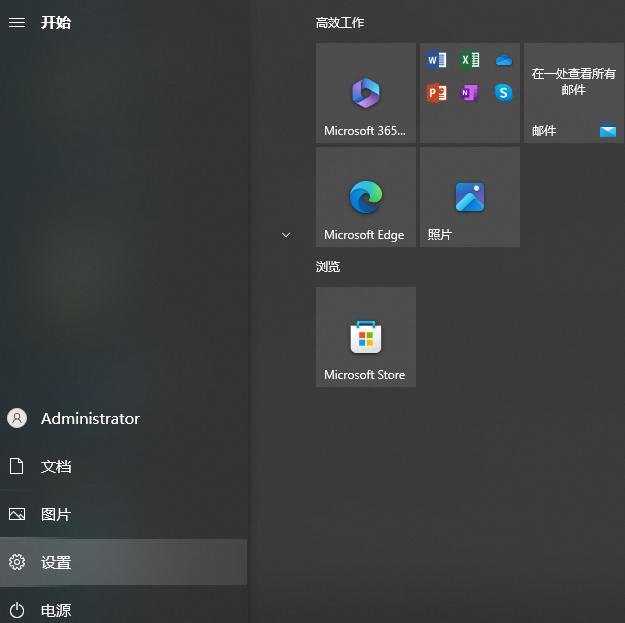
- 或者,您可以按“ Ctrl + R ”打开运行实用程序。输入“appwiz.cpl”并按“ Enter ”打开控制面板中的应用程序向导。
5.点击“应用程序”。它在“设置”窗口中。
6.向下滚动并点击Google Chrome。你可以在当前安装的应用程序列表的“G”部分中找到Google Chrome。
7.点击两次卸载。第一次点击Google Chrome 名称下的卸载,第二次点击 Google Chrome 名称上方弹出的卸载按钮。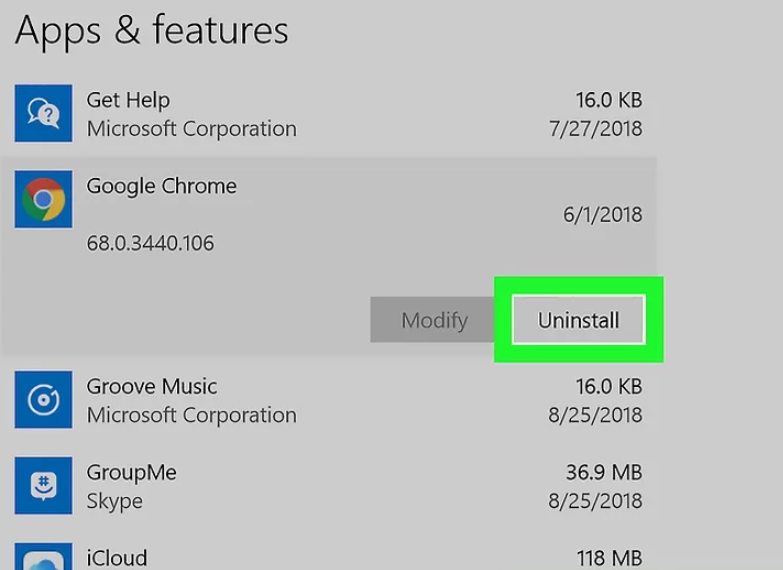
8.出现提示时单击“是” 。这将允许 Google Chrome 运行其卸载程序。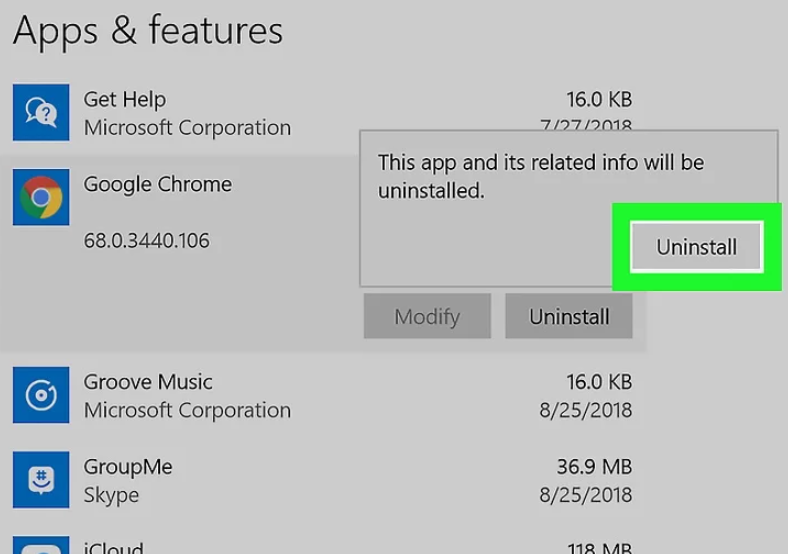
9.出现提示时,点击卸载。这样会提示卸载Google Chrome。
10.必要时删除 Google Chrome 安装文件夹。 如果你仍然在任务栏、桌面或“开始”菜单中看到 Google Chrome 图标,或者你重新安装 Google Chrome 后仍然遇到问题,你可能需要删除 Google Chrome 安装文件夹。首先,确保文件资源管理器中显示隐藏文件和文件夹。然后按照以下步骤删除 Google Chrome 安装文件夹:
- 按“ Windows 键 + E ”打开文件资源管理器。
- 单击您的 Windows 安装(C:)驱动器。
- 打开以下文件夹: 用户>您的用户名> AppData >本地> Google。
- 右键单击Chrome文件夹,然后单击“删除”。
- 单击您的 Windows 安装(C:)驱动器。
- 打开以下文件夹: Program Files (x86) > Google。
- 右键单击Chrome文件夹,然后单击“删除”。
如需帮助可点击网站右上方群链接,加入QQ群寻求帮助


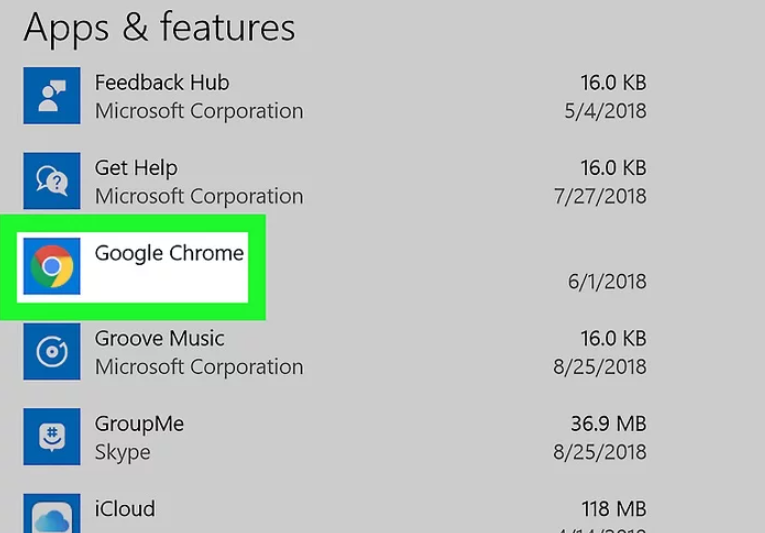
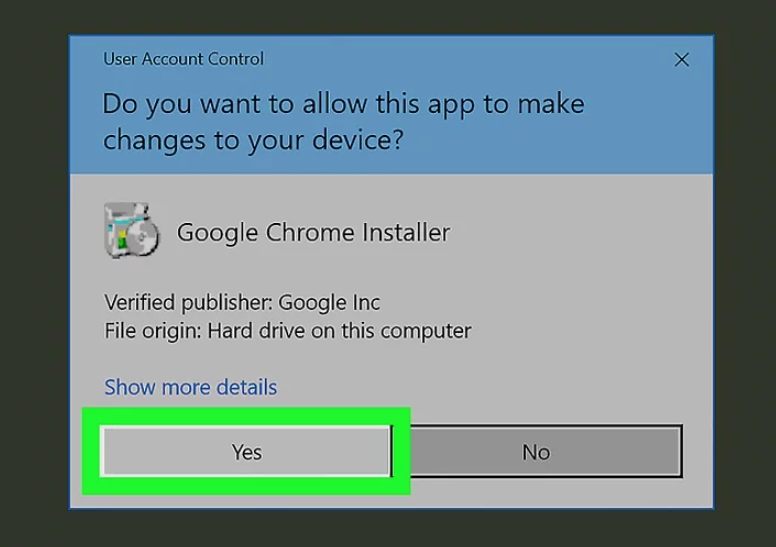
评论